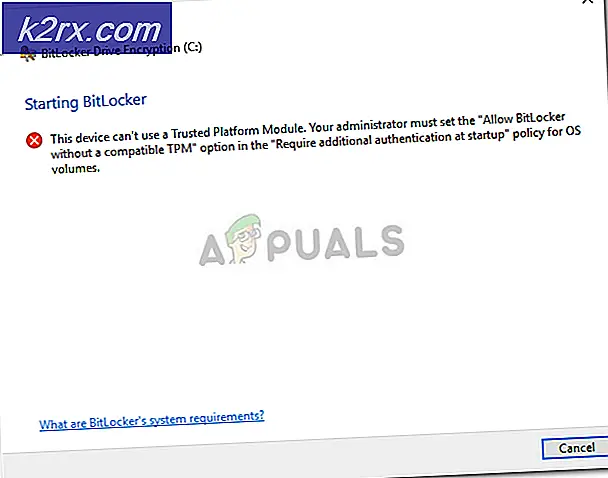Update: Superfetch funktioniert nicht mehr
Superfetch, auch als Prefetch bezeichnet, ist ein Windows-Dienst, der Daten in den Arbeitsspeicher zwischenspeichert, sodass er für Ihre Anwendung sofort verfügbar ist. Es ist eine Windows Storage Management-Technologie, die den Zugriff auf Daten auf herkömmlichen Festplatten ermöglicht. Auf Festkörperlaufwerken führen sie jedoch zu unnötigen oder selbstausgelösten Schreiboperationen. Jedes Mal, wenn Sie eine Anwendung ausführen, erstellt das Windows-Betriebssystem eine Vorabrufdatei. Dies ist eine Datei mit Informationen über die geladenen Dateien. Mit der Zeit werden die Informationen in diesen Dateien verwendet, um die Systemleistung zu optimieren, indem die Ladezeit der Anwendung bei der nächsten Ausführung verbessert wird. Superfetch besteht aus einem Vorhersagealgorithmus, der versucht, die Anwendungen vorherzusagen, die Sie als nächstes ausführen werden, und lädt sie in den Speicher.
In seinem aktivierten Zustand kann dies die Leistung einiger Anwendungen beeinträchtigen, aber auch im ausgeschalteten Zustand kann sich die Systemleistung verschlechtern. Diese Verschlechterung manifestiert sich als ein System, das eine Weile anhält, bevor das System wieder normal wird. Zum Zeitpunkt des Systemausfalls wird auch eine 100% ige Plattenbenutzung festgestellt.
Lösung 1: Löschen Sie den Superfetch-Cache
Um den Superfetch-Cache zu löschen, drücken und halten Sie die Windows- Taste und drücken Sie die R- Taste. Das Dialogfeld "Ausführen" wird angezeigt.
Geben Sie Prefetch ein und drücken Sie die Eingabetaste .
Ein Ordner wird geöffnet. Halten Sie die Strg- Taste gedrückt und drücken Sie A, um alle Elemente auszuwählen.
Drücken Sie nun die Umschalttaste und halten Sie sie gedrückt. Drücken Sie die Taste Löschen, um alle Einträge dauerhaft zu löschen. Klicken Sie auf Ja, um das Löschen zu bestätigen.
Starten Sie Ihr System neu und prüfen Sie, ob das Problem behoben wurde. Wenn nicht, dann gehe zur nächsten Lösung.
Lösung 2: Deaktivieren Sie Superfetch
Wenn alle anderen Fehlerbehebungen fehlschlagen, können Sie den Superfetch-Dienst permanent deaktivieren und den Fehler ein für alle Mal stoppen. Alles, was Sie verlieren, ist einige Zeit, während Sie Ihr System hochfahren.
Drücken Sie dazu die Windows- Taste, um das Menü Suchen (Start) zu öffnen . Geben Sie services.msc ein.
Klicken Sie in den Suchergebnissen auf Services.msc . Das Servicefenster wird geöffnet. Suchen Sie in der Liste rechts nach Superfetch und doppelklicken Sie darauf.
Wählen Sie Disabled im Dropdown- Menü neben dem Start . Klicken Sie auch auf die Schaltfläche Stop . Jetzt auf OK klicken.
PRO TIPP: Wenn das Problem bei Ihrem Computer oder Laptop / Notebook auftritt, sollten Sie versuchen, die Reimage Plus Software zu verwenden, die die Repositories durchsuchen und beschädigte und fehlende Dateien ersetzen kann. Dies funktioniert in den meisten Fällen, in denen das Problem aufgrund einer Systembeschädigung auftritt. Sie können Reimage Plus herunterladen, indem Sie hier klickenStarten Sie jetzt Ihren Computer neu und überprüfen Sie, ob das Problem behoben wurde. Wenn nicht, dann gehe zur nächsten Lösung.
Lösung 3: Führen Sie einen Speichertest durch
In seltenen Fällen ist dieser Fehler in SuperFetch auch aufgrund eines Hardwarefehlers aufgetreten. Da die SuperFetch-Funktionalität in engem Kontakt mit dem Arbeitsspeicher steht, greift sie häufig darauf zu, und jede Unterbrechung des Prozesses kann zum Absturz führen.
Um Ihr RAM zu testen, drücken Sie die Windows- Taste, um das Menü Suchen (Start) zu öffnen, und geben Sie Windows- Speicherdiagnose ein . Klicken Sie auf Jetzt neu starten und auf Fehler prüfen .
Wenn Fehler gefunden werden, dann öffne dein System und säubere den Staub, den du dort findest. Entfernen Sie auch die RAM- Sticks und reinigen Sie den Staub in den Schlitzen, in denen sie sich befanden.
Verwenden Sie einen Radiergummi, um die goldenen Kontakte im RAM zu bereinigen. Jetzt setzen Sie die RAMs wieder in die Steckplätze und schalten Sie Ihren PC ein.
Überprüfen Sie, ob das Problem behoben wurde. Wenn nicht, erzählen Sie uns Ihre genaue Situation in den Kommentaren und wir werden uns darauf konzentrieren.
Es ist auch wichtig zu beachten, dass Superfetch / Prefetch auf SSD-Laufwerken automatisch deaktiviert ist. Dies liegt daran, dass der Hauptzweck des Dienstes darin besteht, die Ladezeit von Anwendungen zu verbessern, aber die Lese- / Schreibgeschwindigkeit von SSD-Laufwerken ist schnell genug, um sie nicht zu benötigen. Es ist auch wichtig, dass Sie mehr als ein Antivirus-Produkt auf Ihrem Computer verwenden. Dies liegt daran, dass die beiden gleichzeitig ausgeführt werden können, dass die beiden "konkurrieren" und dies kann dazu führen, dass Probleme wie Superfetch beim Start nicht gestartet werden können. Um dies zu verhindern, müssen Sie alle installierten Antivirenprodukte deinstallieren und Windows einen eigenen Windows Defender verwenden lassen.
Für Spieler kann Superfetch die Leistung des Computers beim Spielen verlangsamen. Um Superfetch zu deaktivieren, folgen Sie den obigen Schritten und wählen Sie Disabled, wenn Sie von Diensten aus zugreifen oder den Wert 0, wenn Sie von der Registrierung aus zugreifen.
PRO TIPP: Wenn das Problem bei Ihrem Computer oder Laptop / Notebook auftritt, sollten Sie versuchen, die Reimage Plus Software zu verwenden, die die Repositories durchsuchen und beschädigte und fehlende Dateien ersetzen kann. Dies funktioniert in den meisten Fällen, in denen das Problem aufgrund einer Systembeschädigung auftritt. Sie können Reimage Plus herunterladen, indem Sie hier klicken